Prérequis:
Vous devez effectuer les tâches suivantes avant de pratiquer ce didacticiel :
A. Exécutez la commande suivante depuis le terminal pour créer un fichier SQLite nommé 'shop.db' qui contient le contenu de la base de données :
sqlite3 shop.db
B. Exécutez l'instruction SQL suivante pour créer une table nommée 'items'. La table contient trois champs et une clé primaire :
CRÉER TABLEAU articles (
identifiant TEXTE PRIMAIRE CLÉ ,
nom TEXTE PAS NUL UNIQUE ,
prix ENTIER PAS NUL ) ;
C. Exécutez l'instruction SQL suivante pour insérer plusieurs enregistrements dans les « éléments » Trois enregistrements sont insérés dans la table :
INSÉRER DANS articles
VALEURS
( 'p-01' , 'Stylo' , dix ) ,
( 'p-02' , 'Crayon' , quinze ) ,
( 'p-03' , 'Rulaire' , 30 ) ;
Différentes commandes SQLite pour accéder à la base de données SQLite
Vous pouvez obtenir la liste de toutes les commandes SQLite nécessaires en exécutant la commande suivante :
.aider
Certaines parties de la sortie de la commande '.help' sont affichées ici. Les utilisations des commandes SQLite couramment utilisées sont présentées dans la partie suivante de ce didacticiel.

1. Vérifiez le chemin de la base de données principale
Exécutez la commande SQLite suivante pour vérifier le nom de la base de données actuelle avec les informations de chemin et l'autorisation de lecture-écriture :
. bases de donnéesSelon la sortie, le fichier de base de données SQLite 'shop.db' est stocké dans le /home/fahmida chemin.
2. Vérifiez la liste des tables dans la base de données
Exécutez la commande SQLite suivante pour vérifier la liste des tables de la base de données courante :
. les tablesUne table nommée 'items' est créée dans le fichier de base de données 'shop.db' qui est affiché dans la sortie.
3. Afficher la structure formatée du tableau
La commande SQLite '.header' est utilisée pour activer ou désactiver l'option d'en-tête de la sortie. Exécutez la commande SQLite suivante pour activer la partie en-tête de la sortie :
. entête SURLa commande SQLite '.mode' est utilisée pour définir l'apparence de la sortie. Exécutez la commande suivante pour afficher le résultat basé sur les colonnes :
. mode COLONNEExécutez la commande suivante pour afficher la structure du tableau 'items' sous forme de tableau :
pragma table_info ( 'articles' ) ;La structure de la table 'items' est illustrée dans la sortie suivante :
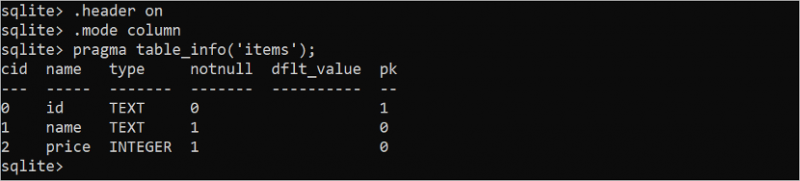
4. Afficher le contenu du tableau au format tabulaire
Trois enregistrements sont insérés dans la première partie du didacticiel. Si le mode de colonne pour la sortie n'est pas défini auparavant, exécutez la commande SQLite suivante :
. mode COLONNEExécutez la commande SQL suivante pour récupérer tous les enregistrements de la table 'items' :
SÉLECTIONNER * DEPUIS articles;La sortie suivante apparaît après l'exécution des commandes. Trois enregistrements de la table 'items' sont affichés avec l'en-tête de table :

5. Afficher le contenu du tableau avec une largeur spécifique
Si aucune largeur de colonne n'est définie pour la sortie, chaque valeur de colonne est affichée avec 10 caractères de large par défaut. Si le contenu de la colonne est trop long, la valeur est raccourcie. La commande '.width' de SQLite est utilisée pour définir la largeur personnalisée de la colonne dans la sortie.
Exécutez la commande SQLite suivante pour définir la largeur de la première colonne sur 6 caractères, la deuxième colonne sur 25 caractères et la troisième colonne sur 5 caractères :
. largeur 6 25 5Exécutez la commande SQLite suivante pour définir le mode de sortie sur la colonne :
. mode COLONNEExécutez la commande SQL suivante pour lire tous les enregistrements de la table 'items' :
SÉLECTIONNER * DEPUIS articles;La sortie suivante montre les enregistrements de la table 'items' en fonction de la largeur définie par la commande '.width'.
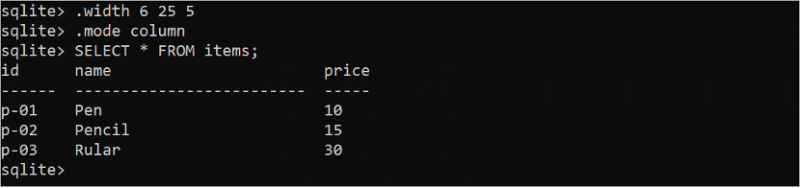
6. Afficher le contenu du tableau au format CSV
Le contenu de la table SQLite peut être affiché au format CSV à l'aide des commandes « .mode » et « .separator ».
Exécutez la commande SQLite suivante pour imprimer la sortie au format liste :
. liste des modesExécutez la commande SQLite suivante pour imprimer la sortie en séparant les colonnes par une virgule (,) :
. séparateur ', 'Exécutez la commande SQL suivante pour lire tous les enregistrements de la table 'items' :
SÉLECTIONNER * DEPUIS articles;La sortie des commandes est imprimée au format CSV.

7. Écrivez la sortie dans le fichier
Dans les exemples précédents, la sortie des commandes est imprimée dans le terminal. Mais la sortie peut être enregistrée dans un fichier à l'aide de la commande SQLite '.output'.
Exécutez la commande suivante pour imprimer la sortie dans le fichier « items_data.txt » :
. éléments de sortie_données . SMSExécutez la commande SQLite suivante pour imprimer la sortie en séparant les colonnes par une virgule (,) :
. séparateur ', 'Exécutez la commande SQL suivante pour lire tous les enregistrements de la table 'items' :
SÉLECTIONNER * DEPUIS articles;Aucune sortie n'est imprimée ici car la sortie de la commande SELECT est écrite dans le fichier « items_data.txt » :

Exécutez la commande suivante pour vérifier le contenu du fichier « items_data.txt » :
chat items_data . SMSSelon la sortie, le fichier 'items_data.txt' contient les enregistrements de la table 'items'.

8. Terminer à partir de SQLite
Exécutez la commande suivante pour quitter sqlite3 :
. arrêterConclusion
Les méthodes d'ouverture d'un fichier SQLite nouveau ou existant et d'exécution de différents types d'opérations de base de données à l'aide des commandes SQLite sont présentées dans ce didacticiel.